ホームページ >ソフトウェアチュートリアル >コンピューターソフトウェア >Adobe Premiere Pro CS6 で画像をキーアウトする方法 - Adobe Premiere Pro CS6 で画像をキーアウトする方法
Adobe Premiere Pro CS6 で画像をキーアウトする方法 - Adobe Premiere Pro CS6 で画像をキーアウトする方法
- WBOYWBOYWBOYWBOYWBOYWBOYWBOYWBOYWBOYWBOYWBOYWBOYWB転載
- 2024-03-04 14:10:42779ブラウズ
Adobe Premiere Pro CS6 は強力なビデオ編集ソフトウェアであり、キーイング テクノロジーはビデオ制作において重要な役割を果たします。 PHP エディター Strawberry では、Adobe Premiere Pro CS6 のキーイング方法を紹介します。これにより、キーイング処理を実行し、ビデオ制作に創造性と効果を加える方法を簡単に学ぶことができます。この記事のガイダンスを通じて、Adobe Premiere Pro CS6 でのキー入力のスキルを迅速かつ効率的に習得し、ビデオ制作をよりプロフェッショナルでエキサイティングなものにすることができます。
ステップ 1: Adobe Premiere Pro CS6 ソフトウェアを開き、新しいプロジェクトを作成します (図を参照)。
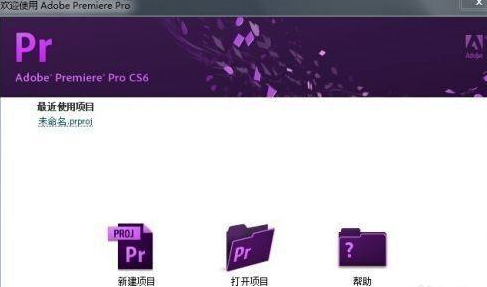
ステップ 2: プロジェクトに名前を付けます (図を参照)。
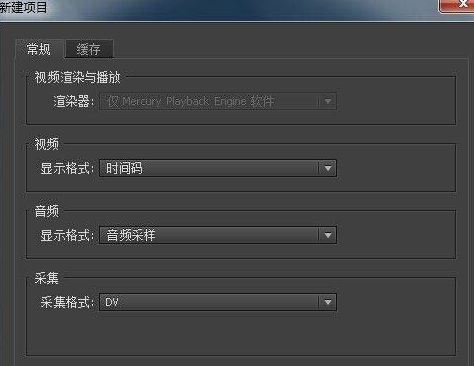
ステップ 3: ここでプロジェクトのパラメータを好みに設定します (図を参照)。
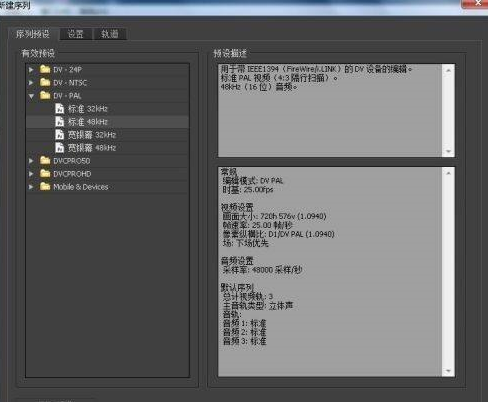
ステップ 4: キーを設定したい素材をインポートします。これがシーケンスです。(図に示すように) 画像を使用して練習することもできます。
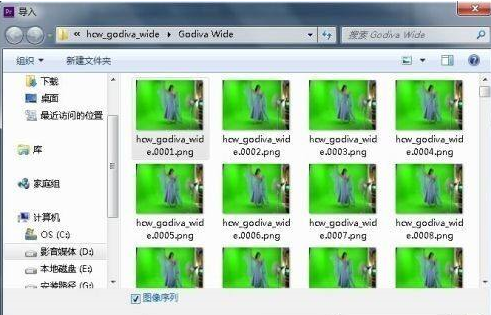
ステップ 5: インポートした素材をタイムラインにドラッグします (図を参照)。

ステップ 6: ビデオエフェクトで RGB 差分キーを見つけて、マテリアルにドラッグします (図を参照)。

ステップ 7: 特殊効果コントロールでパラメータを設定し、右側のウィンドウで効果をプレビューします (図を参照)。

ステップ 8: 次に、明るさキーを検索し、ステップ 6 と 7 に従うと、基本的に希望する効果を実現できます (図を参照)。

以上がAdobe Premiere Pro CS6 で画像をキーアウトする方法 - Adobe Premiere Pro CS6 で画像をキーアウトする方法の詳細内容です。詳細については、PHP 中国語 Web サイトの他の関連記事を参照してください。

